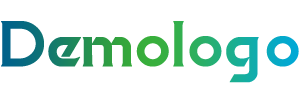更改手机定位签到需通过虚拟定位工具实现,这类工具可模拟设备位置,让应用(如微信、钉钉、企业微信)显示为指定地点。以下是详细操作步骤及注意事项:
一、准备工作
1. 开启手机定位服务(基础前提):

Android设备:打开「设置」→ 找到「位置信息」→ 开启「使用位置」总开关;建议选择「高精度」模式(结合GPS、WiFi和移动 *** ,定位更准确)。
iOS设备:打开「设置」→ 进入「隐私与安全性」→ 点击「定位服务」→ 开启「定位服务」总开关。
2. 授予应用定位权限:
需修改定位的应用(如钉钉、微信)需具备「使用App期间」或「始终」的定位权限(路径:Android「设置→位置信息→应用定位权限」;iOS「设置→隐私与安全性→定位服务→对应应用」)。
二、常见定位修改器使用步骤(以安卓为例)
1. 选择虚拟定位工具
推荐无需Root的工具(如「虚拟位置修改器」「Fake Location」「摩尼定位」),操作更安全且兼容多数应用。
2. 具体操作流程
步骤1:设置模拟位置应用
进入手机「设置」→ 「开发者选项」(若未开启,需连续点击「关于手机→版本号」7次激活)→ 找到「选择模拟位置信息应用」→ 选择已安装的虚拟定位工具。
步骤2:启动定位修改器并设置目标位置
打开虚拟定位工具,通过拖动地图或搜索框输入地址(如“北京市朝阳区国贸大厦”)选择目标位置;部分工具支持「收藏夹」功能,可将常用位置保存以便快速调用。
步骤3:应用目标应用并验证
返回手机桌面,打开需要签到的应用(如钉钉)→ 进入「外勤签到」或「定位签到」页面→ 确认显示的位置为修改后的目标位置→ 点击「签到」即可。
三、iOS设备使用技巧
iOS设备需通过电脑工具(如iTools、爱思助手)修改定位,步骤如下:
1. 下载并安装iTools/爱思助手(官网或正规应用商店获取);
2. 用数据线连接iPhone,信任电脑设备;
3. 打开工具中的「虚拟定位」功能→ 输入目标地址→ 点击「修改」;
4. 断开连接后,打开目标应用(如微信)即可显示修改后的位置。
四、注意事项
1. 合规性与风险:
虚拟定位可能违反平台规则(如微信、钉钉禁止虚假签到),频繁使用可能导致账号封禁;用于考勤作弊可能违反公司规定,甚至涉及法律责任。
2. 隐私与安全:
务必从正规渠道(如应用商店、官方网站)下载虚拟定位工具,避免安装恶意软件导致手机信息泄露。
3. 技术限制:
部分应用(如部分社交软件、导航软件)采用基站定位或WiFi定位,虚拟定位可能无法生效;企业级应用(如企业微信)可能有更严格的定位验证,需配合Root/越狱或管理员权限使用。
通过以上步骤,可实现手机位置修改用于签到,但需注意遵守规则,合理使用。